Obsah
Zoskupovanie je pravdepodobne jedným z prvých nástrojov, ktoré sa naučíte na hodinách grafického dizajnu, pretože je dôležité, aby ste mali svoju prácu usporiadanú. Tak súbory v počítači, ako aj samozrejme artboardy v aplikácii Adobe Illustrator, na ktorých pracujete.
Už takmer deväť rokov pracujem ako grafický dizajnér. Od tvorby loga značky až po ilustrácie a grafiku, vždy zoskupujem svoje objekty. Teda, je to nevyhnutnosť.
Neviem si predstaviť, že by ste objekty na logu presúvali po jednom. Technicky môžete vybrať všetky objekty a presunúť ich, ale zoskupenie je jednoducho jednoduchšie a zabezpečí, že to bude vyzerať rovnako.
Pokiaľ ide o ilustrácie a kresby, zoskupujem obrysy, ktoré kreslím, pretože je to oveľa jednoduchšie, keď potrebujem zmenšiť alebo presunúť celý obrys.
Vracanie sa k prepracovaniu môže byť veľmi otravné. Dizajnéri sú zaneprázdnení a nenávidíme prepracovanie! Preto som vytvoril tento návod, ktorý sa zaoberá tým, prečo je zoskupovanie dôležité a ako zoskupovať objekty v aplikácii Adobe Illustrator.
Nechajte objekty byť priateľmi.
Čo je zoskupovanie v aplikácii Adobe Illustrator?
Vnímajte ho ako spojenie viacerých objektov do jedného. Predstavte si, že vytvárate logo a vo všeobecnosti štandardné logo obsahuje ikonu a text (názov spoločnosti alebo dokonca slogan).
Grafickú ikonu a textovú časť vytvárate samostatne, však? Ale nakoniec, keď ste s oboma časťami hotoví, spojíte ich do loga. Toto je napríklad klasické logo zložené z písma a ikony.

Toto logo som vytvoril zo štyroch objektov: písmeno "i", ikona otáznika, text "illustrator" a text "How". Tieto štyri objekty som teda zoskupil, aby som vytvoril kompletné logo.
Prečo by ste mali zoskupovať objekty?
Zoskupovanie objektov je skvelý spôsob, ako si udržať poriadok v umeleckých dielach. Zoskupovanie vám uľahčí presúvanie, škálovanie a prefarbovanie objektu, ktorý sa skladá z viacerých objektov.
Pokračujte v príklade s logom. Čo sa stane, ak logo presuniem, keď objekty nie sú zoskupené?
Ako vidíte, keď kliknem na logo, vyberie sa len písmeno "i". To znamená, že keď objekty nie sú zoskupené, môžete presunúť len vybranú časť.
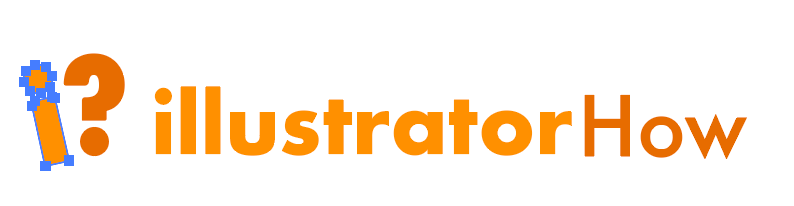
Potom sa pokúsim posunúť logo nahor, ale posunie sa len vybraný objekt "i". Vidíte, čo sa deje?

Teraz som zoskupil štyri objekty. Takže keď kliknem na ľubovoľné miesto loga, vyberie sa celé logo. Môžem sa pohybovať po celom logu.

Ako zoskupovať objekty v aplikácii Adobe Illustrator
Poznámka: Snímky obrazovky pochádzajú z verzie Illustratoru CC pre Mac, verzia pre Windows môže vyzerať trochu inak.
Najrýchlejším spôsobom je vždy použitie klávesových skratiek. Ak to však radi robíte krok za krokom, aby ste sa vyhli akýmkoľvek problémom, môžete objekty zoskupovať aj z režijnej ponuky.
Tak či onak, prvým krokom, ktorý musíte urobiť, je vybrať objekty, ktoré chcete zoskupiť, pomocou nástroja Výber (V). Kliknutím na plochu a ťahaním po objektoch vyberte viacero objektov alebo použite klávesovú skratku Príkaz+A na výber všetkých objektov, ak je to váš prípad.
Teraz máte dve možnosti: klávesové skratky alebo kliknutia?
1. Klávesové skratky: Príkaz+G (Ctrl+G pre používateľov systému Windows)

Misia splnená.
2. V režijnej ponuke prejdite na položku Objekt> Skupina .

Ani to nie je také zložité.
Užitočné tipy
Ak chcete upraviť konkrétnu časť zoskupeného objektu, stačí dvakrát kliknúť na oblasť, ktorú chcete upraviť, zobrazí sa nové okno vrstvy a môžete zmeniť farbu, ťah alebo inú úpravu. Po dokončení znova dvakrát kliknite, aby ste sa vrátili do pôvodného pracovného priestoru.

Napríklad tu chcem zmeniť farbu otáznika, preto dvakrát kliknem a vyberiem farbu z panela farieb.
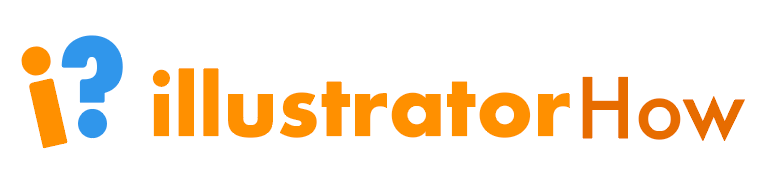
Keď máte skupinu vo vnútri skupiny, stačí znova dvakrát kliknúť, kým sa nedostanete do oblasti, ktorú chcete upraviť.
Ďalšie pochybnosti?
Ešte niekoľko informácií o zoskupovaní objektov v aplikácii Adobe Illustrator, ktoré by ste tiež mohli chcieť vedieť.
Môžem v programe Adobe Illustrator vytvárať skupiny vrstiev?
Áno, vrstvy môžete v programe Illustrator zoskupiť podľa rovnakých krokov ako pri zoskupovaní objektov. Vyberte vrstvy, ktoré chcete zlúčiť, a použite klávesové skratky Command+G.
Ako v programe Illustrator vytvorím z viacerých objektov jeden?
Boli by ste prekvapení, aké jednoduché je kombinovať objekty v aplikácii Adobe Illustrator. Existuje mnoho spôsobov, ako to urobiť, ale najčastejšie sa používa nástroj Shape Builder, Pathfinder alebo zoskupovanie.
Aká je klávesová skratka na zrušenie zoskupenia v programe Illustrator?
Klávesová skratka na zrušenie zoskupenia objektov je Command + Shift + G (Ctrl+Shift+G v systéme Windows). Vyberte objekt pomocou nástroja Výber (V) a použite klávesovú skratku na zrušenie zoskupenia.

Takmer hotovo
Ak chcete zabezpečiť, aby všetky objekty z vášho diela zostali pri presúvaní, škálovaní, kopírovaní alebo vkladaní pohromade, nezabudnite ich zoskupiť. A nezabudnite zoskupiť objekty, keď vytvárate dielo z viacerých objektov.
Udržiavajte si poriadok v práci, aby ste sa vyhli zbytočnému prepracovávaniu a bolestiam hlavy.

